Vous allez maintenant créer une troisième esquisse pour dessiner et coter un rectangle. Le rectangle est ensuite extrudé avec une empreinte pour créer une ouverture en forme de rectangle dans la pièce.
- Cliquez sur la face supérieure mise à plat de la pièce.
- La mini-barre d'outils de manipulation directe s'affiche. En partant de la gauche, trois boutons proposent les commandes suivantes :
- Modifier l'extrusion
- Modifier l'esquisse
- Créer une esquisse
- Sélectionnez le troisième bouton Créer une esquisse.
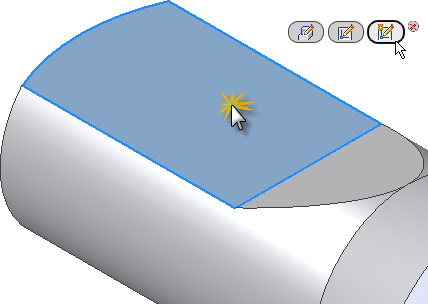
- La vue pivote automatiquement en parallèle au plan XY. L'option Regarder le plan d'esquisse pour la création d'esquisse de l'onglet Esquisse, dans la boîte de dialogue Options d'application, est active.
- Les arêtes de la face sélectionnée sont automatiquement projetées. Assurez-vous que l'option Projeter automatiquement les arêtes pour la création et la modification d'esquisse dans l'onglet Esquisse de la boîte de dialogue Options d'application est également activée.
-
 Sur le ruban, cliquez sur l'onglet Esquisse
Sur le ruban, cliquez sur l'onglet Esquisse le groupe de fonctions Dessiner
le groupe de fonctions Dessiner  Rectangle et choisissez Rectangle deux points dans le menu déroulant. Vous pouvez également cliquer avec le bouton droit de la souris dans la fenêtre graphique et sélectionner Rectangle par deux points dans le menu de marquage.
Rectangle et choisissez Rectangle deux points dans le menu déroulant. Vous pouvez également cliquer avec le bouton droit de la souris dans la fenêtre graphique et sélectionner Rectangle par deux points dans le menu de marquage. - Choisissez le point approximatif, comme indiqué dans l'image, pour placer le coin inférieur droit du rectangle. Ne vous préoccupez pas des valeurs affichées dans le champ de saisie du pointeur.
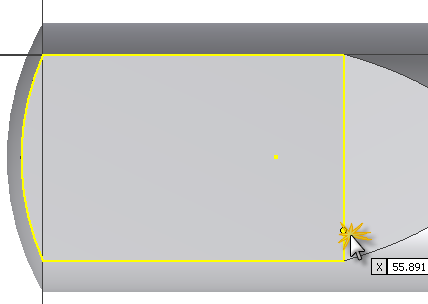 .
. - Déplacez le curseur vers le haut et vers la gauche pour activer les zones de saisie horizontale et verticale du rectangle. Le curseur se déplace vers le champ de saisie de la cote horizontale. Entrez 50, puis appuyez sur la touche de tabulation. L'icône de verrouillage indique que la cote horizontale du rectangle est entièrement contrainte.
- Le curseur se déplace vers le second champ de saisie de valeur représentant la cote verticale. Entrez 25, puis appuyez sur la touche de tabulation.
- Appuyez sur la touche Entrée pour dessiner et coter le rectangle. Le rectangle est entièrement coté, car la saisie dynamique avec cotes persistantes a été utilisée pour la saisie des valeurs de cote.
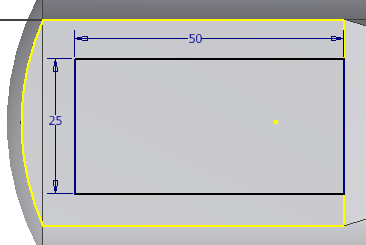
- Cliquez avec le bouton droit et choisissez Terminer [Echap] dans le menu de marquage pour quitter la commande Rectangle par deux points. Remarque : Pour déplacer une cote d'esquisse vers un nouvel emplacement, sélectionnez la cote, puis maintenez le bouton gauche de la souris enfoncé tandis que vous faites glisser la cote. Relâchez le bouton de la souris lorsque la cote est placée à votre convenance.
La nouvelle fonction Esquisse3 est ajoutée au navigateur Modèle.
Vous allez maintenant créer une cote verticale au centre du rectangle sur la face aplatie.
-
 Sur le ruban, cliquez sur l'onglet Esquisse
Sur le ruban, cliquez sur l'onglet Esquisse le groupe de fonctions Contraindre
le groupe de fonctions Contraindre  Cote, ou appuyez sur D pour appeler la commande Cote. N'oubliez pas que vous pouvez également sélectionner Cotation dans le menu de marquage.
Cote, ou appuyez sur D pour appeler la commande Cote. N'oubliez pas que vous pouvez également sélectionner Cotation dans le menu de marquage. - Sélectionnez les deux extrémités de la ligne, comme indiqué dans l'image. Déplacez le curseur vers la gauche et cliquez pour placer la cote.
- Entrez 6,71 dans la zone de texte Modifier une cote. Cliquez sur la flèche verte (ou appuyez sur la touche Entrée) pour créer la cote.

- Cliquez avec le bouton droit de la souris et choisissez Terminer [Echap] dans le menu de marquage.
-
 Cliquez sur l'onglet Esquisse le groupe de fonctions
Cliquez sur l'onglet Esquisse le groupe de fonctions  Quitter
Quitter Terminer l'esquisse sur le ruban, ou sélectionnez Terminer l'esquisse dans le menu de marquage pour terminer l'esquisse et quitter l'environnement d'esquisse.
Terminer l'esquisse sur le ruban, ou sélectionnez Terminer l'esquisse dans le menu de marquage pour terminer l'esquisse et quitter l'environnement d'esquisse. - Le modèle pivote automatiquement dans la vue de début lorsque vous terminez l'esquisse. Si ce n'est pas le cas, appuyez sur la touche F6 pour faire pivoter la vue.